我们在word中打印时可以单独打印指定的部分,比如说打印当前页、或者指定页码,这些操作都可以在打印对话框中进行设置,在word中指定打印部分页面的方法如下:
1、选择【文件】→【打印】菜单命令,打开“打印”对话框。
2、在“页面范围”选项栏中选中不同的单选项,可设置打印的页面范围。
(1)选中“全部”单选项可以打印当前文档的全部页面。
(2)选中“当前页”单选项将只打印当前光标所在的页。
(3)选中“页码范围”单选项,并在其后的文本框中输入要打印的页码或页码范围,如输入“1-4”表示将打印文档的第1页到第4页,输入“2,3,5”表示只打印第2、3、5页。
word多页打印到一张纸上和输出成图片
我们如何在word中把多个页面打印到一张纸上,或者将文档的内容打印成图片呢,这样就用了word的特殊打印功能。word多页打印到一张纸上和输出成图片的方法操作如下:word中在一张纸上打印文
3、在“打印内容”下拉列表框中可以选择打印文档属性、标记列表、样式和自动图文集等,如图1所示。
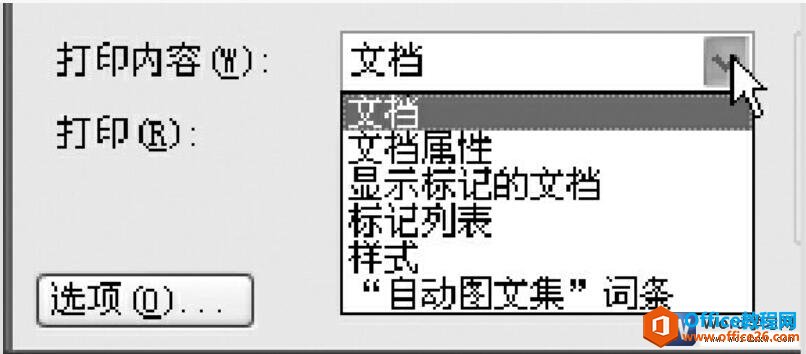
图1
4、在“打印”下拉列表框中可以选择只打印“奇数页”或“偶数页”。
5、单击确定按钮开始打印文档。
通过上面的5个步骤我们学会了在word2003中指定打印部分页面的方法,也了解了打印对话框中的一些设置知识,很多时候我们都需要单独选择一部分页码来进行打印,所以这节课很有必要。
如何快速取消word文档打印任务
当我们在word中发送打印操作后可以根据需要取消或暂停某些打印任务,在系统自动打开的正在打印对话框中单击取消按钮或按【Esc】键即可快速取消word文档打印任务。如果要停止前面已发送的


